Silver Efex Pro 2制作高反差黑白作品秘诀
黄一凯
数码摄影时代的黑白摄影,一方面继承了传统的审美趣味,讲究影调的精确柔和;另一方面则因为数字工具的精确性、灵活性出现了新的倾向,试图用更加大胆的高反差黑白对比给人带来干净利落的视觉冲击。近年来,随着摄影的普及,后一种风格越来越多地受到摄影爱好者们的青睐,经常浏览国外摄影类网站的读者朋友对这种类型的作品想必并不陌生。

正是在铺天盖地的同类作品激励之下,越来越多的摄影师开始尝试这种风格,但往往发现处理结果并不如人意。按照直接提高对比度或者拉曲线的方法去处理,可能会导致画面中出现大面的死黑、死白,破坏了应有的细节表现;而如果想要兼顾细节,反差就高不起来。
既能保证效果,又能兼顾效率的工具
这是一个普遍存在的问题,对于经验丰富的摄影师而言,想要获得细节丰富而同时反差鲜明的作品,需要对作品进行精确的分区处理,平衡现场不同区域中的光线对比。这么做效果确实理想,但往往一张照片至少需要一到两个小时的处理。那么有没有什么办法,既能保证效果,又能兼顾效率呢?答案是肯定的,那就是本期专栏想要介绍给大家的一款后期处理插件:Silver Efex Pro。
如何下载安装 Silver Efex Pro是谷歌公司旗下图像处理软件包Nik Collection中的一个组成部分,专门用来完成将彩色照片处理为黑白的操作。程序算法大量吸取了传统暗房中的操作,能得到非常真实的处理结果。而且它还是一款免费软件,大家可以通过下面的链接下载到最新的版本:https:// pan.baidu.com/s/1jI7lTiu,密码: gt82。其中nikcollectionfull-1.2.11.dmg为苹果系统版本,nikcollection-full-1.2.11. exe为Windows系统版本,大家根据自己的实际需要选择下载并安装。
Silver Efex Pro简介
安装之后程序可以独立运行,也可以通过Photoshop中的菜单命令“滤镜>Nik Collection>Silver Efex Pro”运行。

Silver Efex Pro 的界面如图所示,左侧为预设区,提供了一些常用的基本设置。单击“自定义”子面板右侧的加号可以将我们自己的调整设置保存为预设,或使用“导入的”右侧的加号导入别人设计的预设。历史子面板类似于Photoshop中的历史记录面板,可以显示我们在滤镜中执行的所有操作,单击即可返回对应步骤。
右侧为参数设置区,包含调整所有(全局调整)、选择性调整(局部调整)、彩色滤镜
胶片种类、完成调整等五个调整面板和一个功能面板——放大镜与直方图。虽然看上去每个面板中的选项非常简单,甚至称得上简陋。
不少经验丰富的老摄影师就被这种外表蒙蔽,认为它不过又一款忽悠摄影爱好者的小工具,其实不然。面板中的大部分选项前面有一个三角形箭头,表明该选项还提供了更加丰富的细节选项可供调整。搭配这些深入的设置选项,我们就能实现极为复杂的效果。
让我们先通过一个小例子来认识这些选项
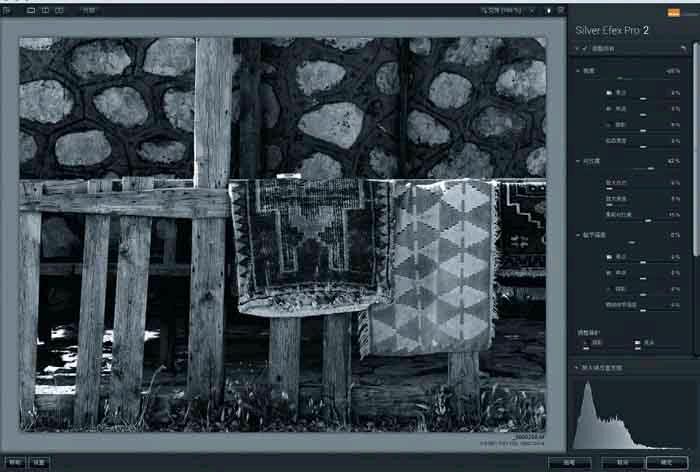
提高对比度,压低亮度,打下一个基础的调子。

调整之后的画面反差并不够理想,白色不够白,黑色也不够黑,所以我们接着在具体参数上做一些优化。首先提高对比度部分放大白色、放大黑色、柔和对比度的值。接着提高亮度部分亮点、阴影的值,压低中间调,得到如图所示的结果。

最后,在细节强度部分提高中间调和阴影部分的细节数量。这个选项容易被与锐化选项混淆,但实际上它调整的是画面不同影调区域部分上的局部对比度,功能接近Camera Raw中的清晰度设置。
这样,我们很快就得到了一张影调分明、细节丰富的黑白摄影作品。另外还有一点需要额外说明:如果我们注意观察下方的直方图就会发现,在直方图左侧出现了一根竖条。按照我们对于Photoshop中直方图工具的理解,这意味着画面出现了暗部细节丢失。但在Silver Efex Pro中并非如此,这里这道竖线意味着画面中有大量色阶值为1的像素存在。在对应的视频中大家将会看到,代表细节丢失的警告像素在Silver Efex Pro中以醒目的红色显示。
独门绝学“控制点”工具
Silver Efex Pro的强大之处还远不仅如此。之所以它能够受到广大专业摄影师的青睐,除了细致的影调控制选项外,更重要的则是其独门绝学“控制点”工具。 简单来说,控制点工具就像是一个带参数的局部选择工具,类似于Camera Raw中的径向滤镜、渐变滤镜等局部調整工具。但一方面其选项针对黑白摄影做了专门的优化,不像Camera Raw中的调整工具求大求全;另一方面,它在调整范围的选择上更加智能化,还能通过编组进行大范围调整。

我们用一张非常平淡无奇的照片作为范例来演示控制点的神奇所在。打开之后照片如左图所示灰蒙蒙一片,我们参考前面的调整方法对全局影调做一些调整,得到了如右图所示的结果。

接着我们打开选择性调整面板对照片进行局部调整。选择控制点工具,在画面右下角单击创建第一个控制点。控制点默认状态下包含四个滑块,从上到下依次是调整范围、亮度、对比度、细节强度。单击下方的黑色三角箭头之能再多出四个滑块,依次是放大白色、放大黑色、精细细節强度和选择性着色。我们选择适当的半径设置后,向左拖动亮度滑块压低画面右下角。

接着,按住键盘上的Alt键,将鼠标光标移动到控制点上方,待光标右下角出现加号之后拖动鼠标复制控制点。依次重复该操作将整个画面边缘布满控制点。在处理左上方较窄的区域时,可根据需要减小控制点半径。
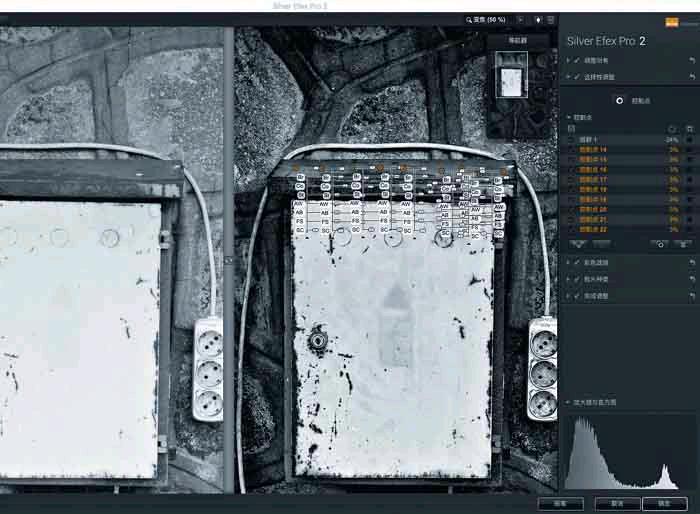
在右侧面板中按住Shift键依次选择“控制点1”和“控制点13”,然后单击编组按钮将它们合并为一个组群。组群中每个控制点控制各自的调整范围,一个主控制点统一控制各点的参数。现在画面中间的配电箱在深色环境的映衬下变得非常突出,但与画面整体略有些溶混。我们沿着配电箱上盖添加一系列半径极小的控制点,提高该区域的亮度与对比度,使其与环境的区分变得更加明显。

参考上一步操作,给右侧的接线板也添加几个极小尺寸的控制点,提高它们的亮度。然后将这儿的几个控制点分别编组。

最后,我们在画面下方的电线处单独添加一个调整点,提高亮度、对比度、细节强度的设置值,使当前区域看上去更加突出,起到画龙点睛的效果。

